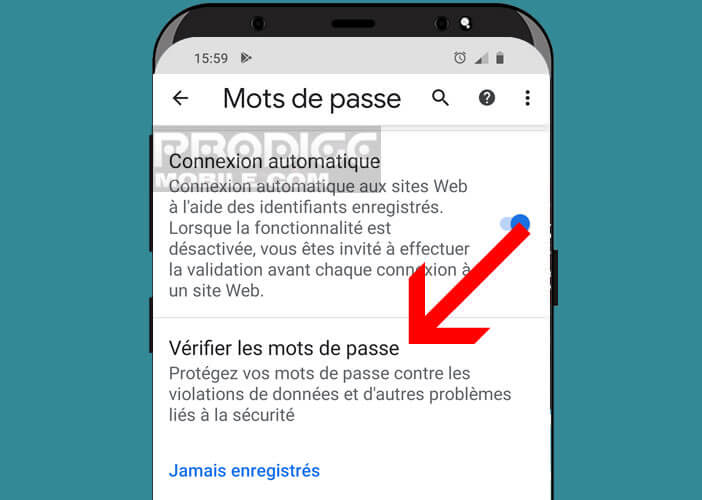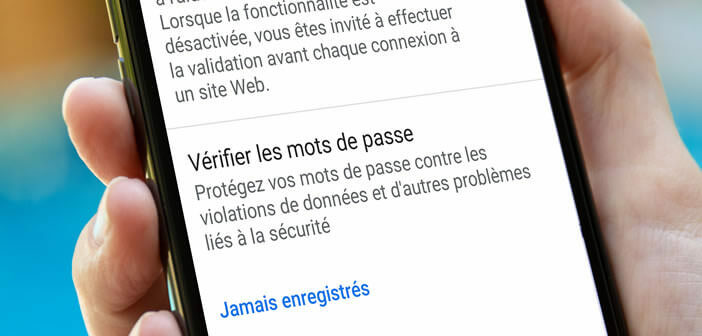
Google Chrome verfügt über eine ganze Reihe von Schutztools (Inkognito-Fenster, Pop-up-Blocker etc.). Doch der Browser des amerikanischen Giganten hebt sich mit einer neuen Option von der Konkurrenz ab, um zu überprüfen, ob eines der in Chrome gespeicherten Passwörter kompromittiert wurde.
Gehackte Passwörter erkennen
Der Google Chrome-Browser für Android bietet wie die meisten Webbrowser einen Passwort-Manager, der Ihre Kontodaten sicher speichern kann. Es verfügt über alle notwendigen Funktionen für diese Art von Werkzeug.
Beispielsweise kann der Passwortmanager Ihre Login-Daten automatisch ausfüllen und so den Authentifizierungsprozess erleichtern. Aber das ist nicht alles. Der Passwort-Manager von Chrome verfügt auch über ein Sicherheitsmodul, das Sie informiert, wenn die Sicherheit eines Ihrer Passwörter beschädigt wurde.
Wir denken nicht immer daran und dennoch werden die Server der Websites, auf denen Ihre Zugangsdaten gespeichert sind, angegriffen. Jede Woche greifen Hacker Datenbanken mit Anmeldeinformationen an.
Diese Gruppen verwenden dann ihre Konten, um Spam-E-Mails zu versenden, Schadprogramme (Malware) zu verbreiten oder Phishing-Aktionen zu organisieren. Behalten Sie daher Ihre Zugangsdaten im Auge.
Woher weiß ich, ob jemand meinen Benutzernamen und mein Passwort gestohlen hat?
Wie Sie bereits wissen, können Sie sich im Internet am besten schützen, indem Sie für jedes Ihrer Konten starke und eindeutige Passwörter verwenden. Wenn Sie Schwierigkeiten haben, sich an diese zu erinnern, denken Sie daran, dass Sie sich für einen Passwort-Manager entscheiden können.
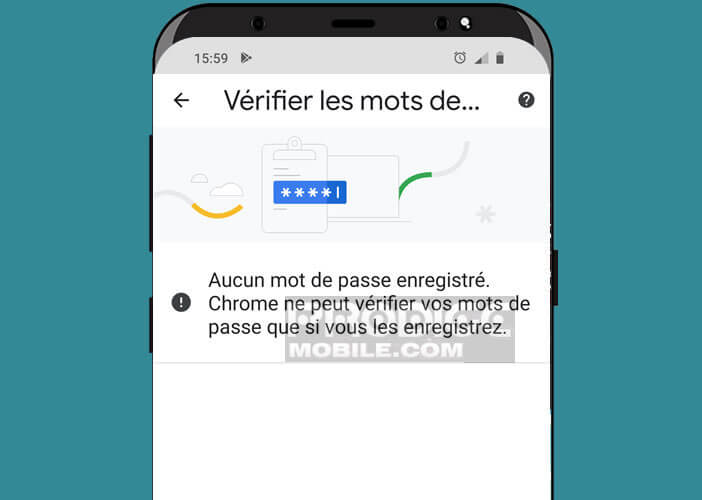 Google Chrome hat wie Apple mit Safari oder Microsoft mit Edge einen eigenen Passwort-Manager. Diese Geräte bieten eine große Flexibilität in der Nutzung (automatische Verbindung, Passwortgenerator).
Google Chrome hat wie Apple mit Safari oder Microsoft mit Edge einen eigenen Passwort-Manager. Diese Geräte bieten eine große Flexibilität in der Nutzung (automatische Verbindung, Passwortgenerator).
Heute geht Google noch weiter und bietet ein Suchsystem für Datenlecks an. Sie können überprüfen, ob Ihre Online-Konten nicht gehackt wurden. Dazu müssen Sie lediglich auf eine Schaltfläche klicken und die Analyse all Ihrer Passwörter starten.
Google Chrome kümmert sich dann darum, Ihnen mitzuteilen, ob sich Ihr Passwort in einer der gehackten Datenbanken befindet. Das Prinzip erinnert an die Have I been pwned-Site. Zur Erinnerung verweist letzteres auf die verschiedenen Hacks in einer riesigen Datenbank.
- Öffnen Sie den Google Chrome-Browser auf Ihrem Smartphone
- Tippe oben rechts auf die Menüschaltfläche (drei Punkte)
- Wählen Sie im Dropdown-Menü die Option Einstellungen
- Wählen Sie nun die Option Passwörter
- Drücken Sie dann die Schaltfläche Passwörter überprüfen

Google prüft dann, ob die gespeicherten Passwörter Teil eines böswilligen Angriffs oder einer Datenpanne sind. Dazu vergleicht es Ihre Anmeldeinformationen mit einer Liste von mehr als 4 Milliarden Benutzernamen und Passwörtern, die Sicherheitsverletzungen ausgesetzt sind. Diese Liste wird im Zuge der Angriffe regelmäßig aktualisiert.
Wenn einige Ihrer Passwörter in der Ergebnisliste erscheinen, empfehlen wir Ihnen, diese schnell zu ändern. Diese Lösung ist für die Sicherheit Ihrer Daten unerlässlich. Wenn Sie dasselbe Passwort für andere Webdienste verwenden, müssen Sie diese ebenfalls aktualisieren.